안녕하세요. 시드모아입니다. 이번 글에서는 바이비트 가입 방법 3가지를 소개해 드리겠습니다. 암호화폐 시장의 지속적인 성장과 함께 거래 플랫폼의 선택이 점점 더 중요해지고 있는데요. 이 중에서도 바이비트는 안정성과 많은 거래량으로 신뢰할 수 있는 거래소로 저를 포함한 많은 국내 투자자분들이 이용하고 있습니다. 사실 전세계적인 코인거래소 1위는 바이낸스이며 뛰어난 안정성과 뛰어난 기능, 거래량을 자랑하지만 혜택 면에서는 최고라고 할 수 없는지라 바이비트에 주목하는 투자자들이 많아지고 있는 것인데요. 바이비트는 전세계 2위 코인 선물거래소임과 동시에 굉장히 높은 수수료 혜택을 주고 있기 때문입니다.
그래서 바이비트는 한국인들이 가장 많이 이용하는 선물거래소로 자리매김하고 있으며 마진 배율 투자로 레버리지 거래를 편하게 진행하는 것은 물론 높은 수수료 페이백 혜택도 받을 수 있습니다. 그래서 저도 오랜 기간 바이비트를 이용중인데 아무래도 해외거래소이다보니 가입 과정에 어려움을 겪으시는 투자자들이 많으신 것 같아 이번 글을 작성하게 되었네요. 이번 글을 읽고 따라하신다면 바이비트 가입시 최신 KCY 인증 절차는 물론 바이비트에서 적용받을 수 있는 최고 수수료 혜택 레퍼럴까지 이용할 수 있으실 것입니다.
바이비트 가입하는 방법
바이비트는 레퍼럴 제도가 있기에 반드시 최대 수수료 혜택(20%)을 적용 후 가입을 진행해야 합니다. 바이비트의 최대 수수료 혜택은 20%이며 가입화면에서 20%가 아닌 0%, 10%, 15%가 보인다면 가입을 중단하셔야 합니다. 그래서 정상적인 최대 할인 가입 링크를 안내드리니 아래 링크를 클릭하여 접속해주세요. 참고로 가입 후에는 20% 최대 수수료 혜택 + 수수료 30% 페이백(EX. 5주년 이벤트 등)이 제공됩니다.
▶ 바이비트 수수료 최대 혜택 가입 링크 ◀ [클릭접속]
1. PC나 모바일에서 위 링크를 클릭하여 바이비트에 접속합니다.
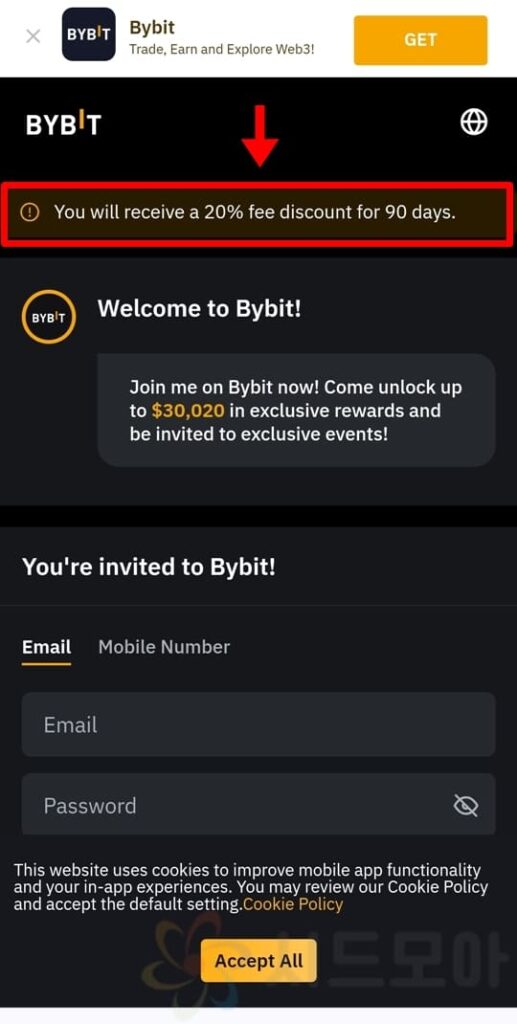
2. 최대 혜택 20% 적용 문구를 확인합니다.
바이비트 최고 수수료 혜택이 적용되었다면 ‘You will receive a 20% fee discount for 90 days.‘ 문구가 표시됩니다. 위 문구가 없거나 0%, 10%, 15%라면 최대 혜택이 아니니 가입을 중단하고 위에 제가 첨부드린 링크로 다시 접속하여 가입을 진행하세요.
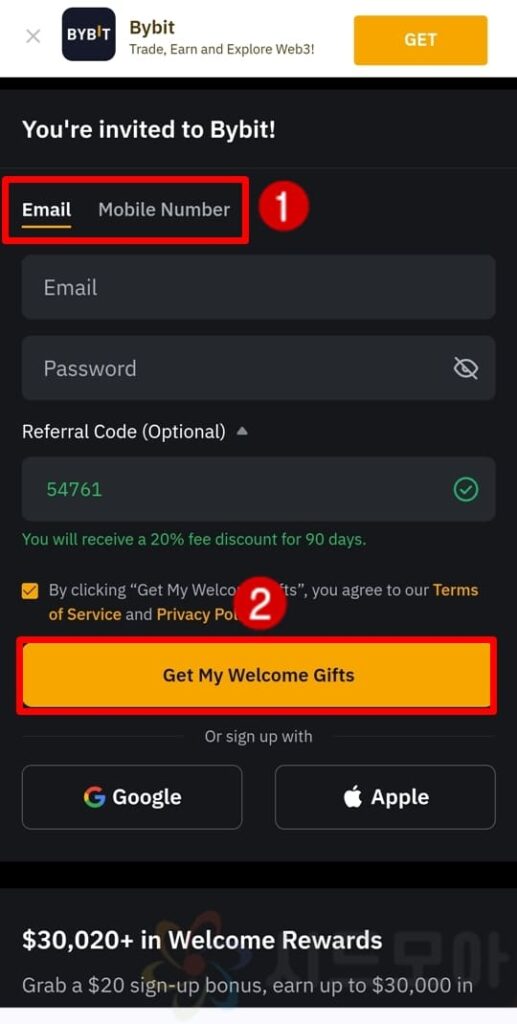
3. Email 또는 Mobile Number을 선택 후 입력합니다.
4. 비밀번호를 입력합니다.
5. Get My Welcome Gifts를 클릭합니다.
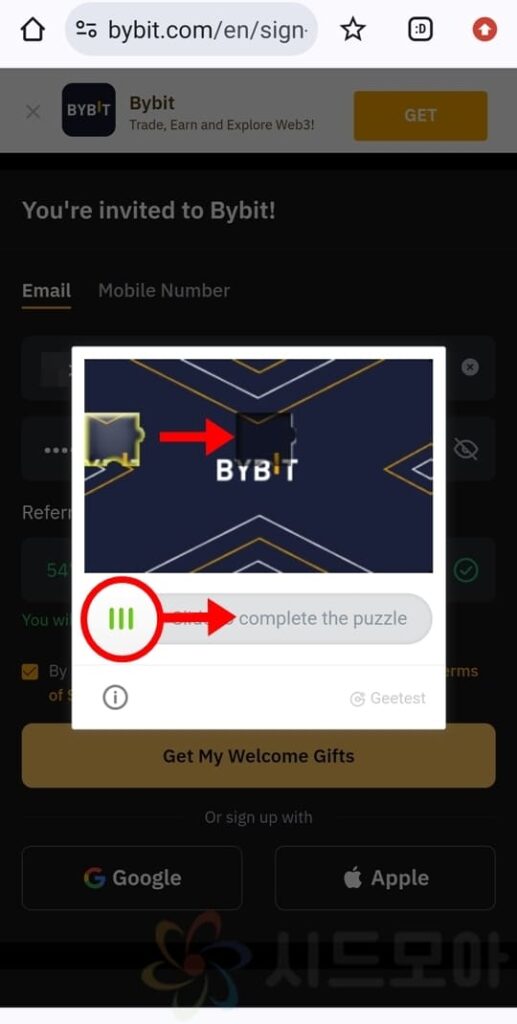
6. 버튼을 드래그해서 퍼즐을 빈칸에 맞춰주세요.
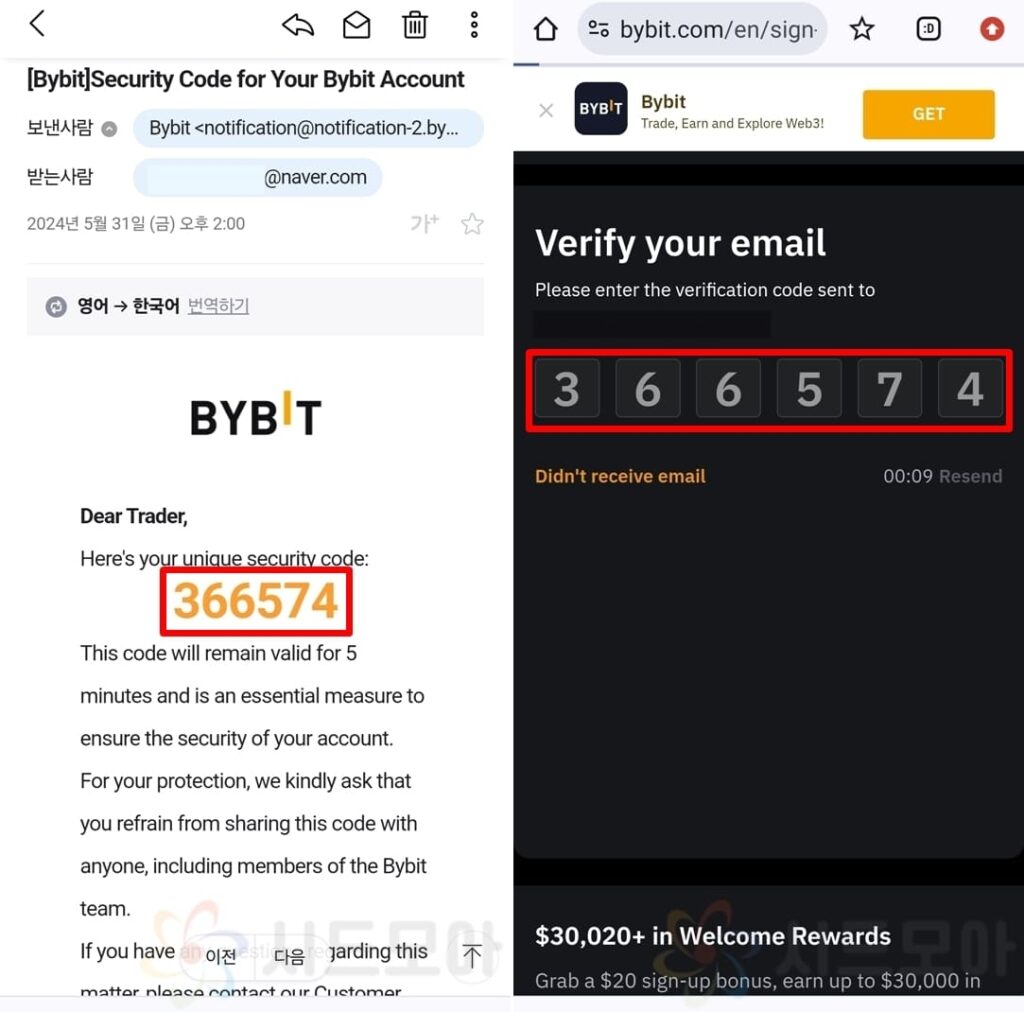
7. 이메일 또는 휴대폰 문자로 수신된 인증번호를 확인합니다.
8. 6자리의 인증번호를 바이비트 가입 화면에 입력합니다.
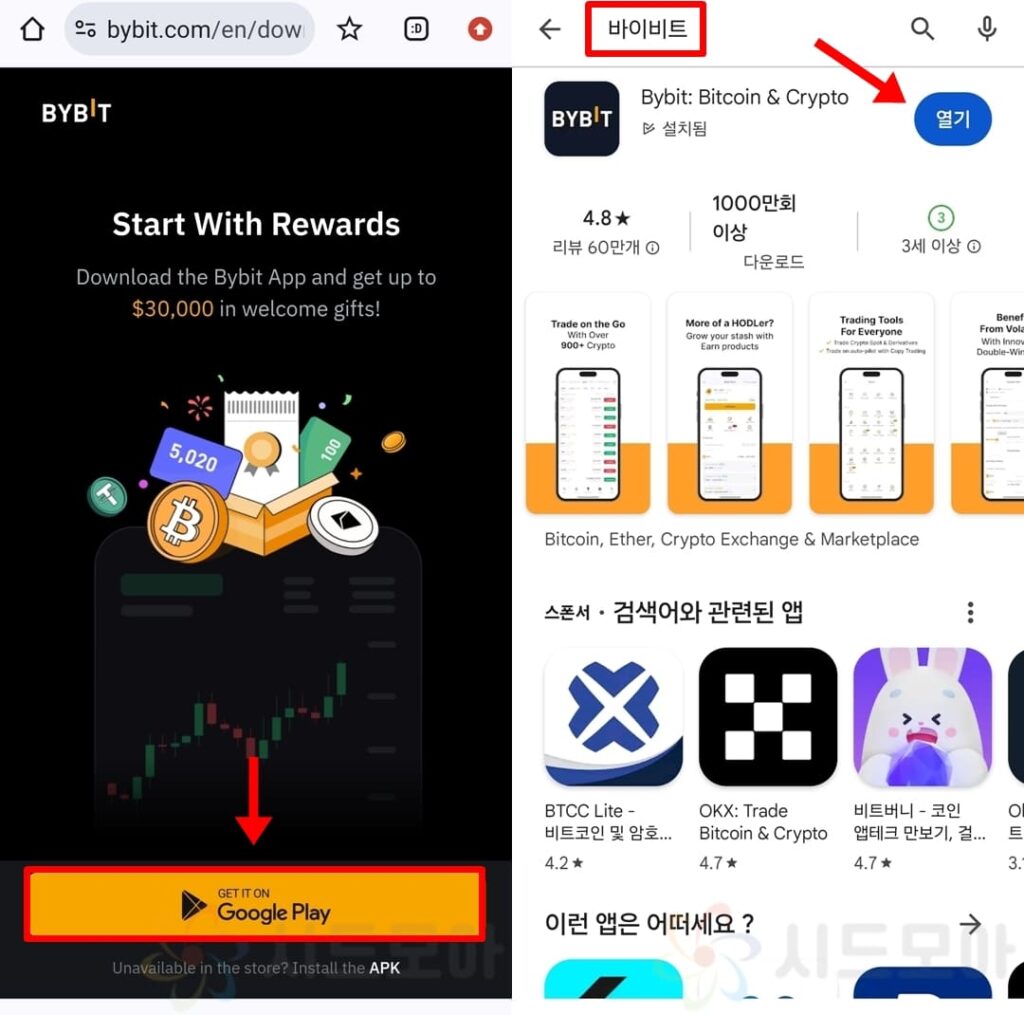
9. 스마트폰에서 바이비트 어플을 설치합니다.
이메일과 휴대폰번호로 바이비트의 기본적인 가입은 완료되었습니다. 하지만 정상적인 입출금 및 거래를 위해서는 KCY 인증을 반드시 진행하여야 합니다. 그렇기에 계속해서 KCY 인증 절차를 안내드릴텐데요. 이러한 신원인증을 위해서는 스마트폰에서 바이비트 어플을 꼭 설치하여야 합니다. 가입화면에서 Google Play 버튼을 누르거나 스토어 앱에서 직접 바이비트를 검색 후 설치를 진행하세요.
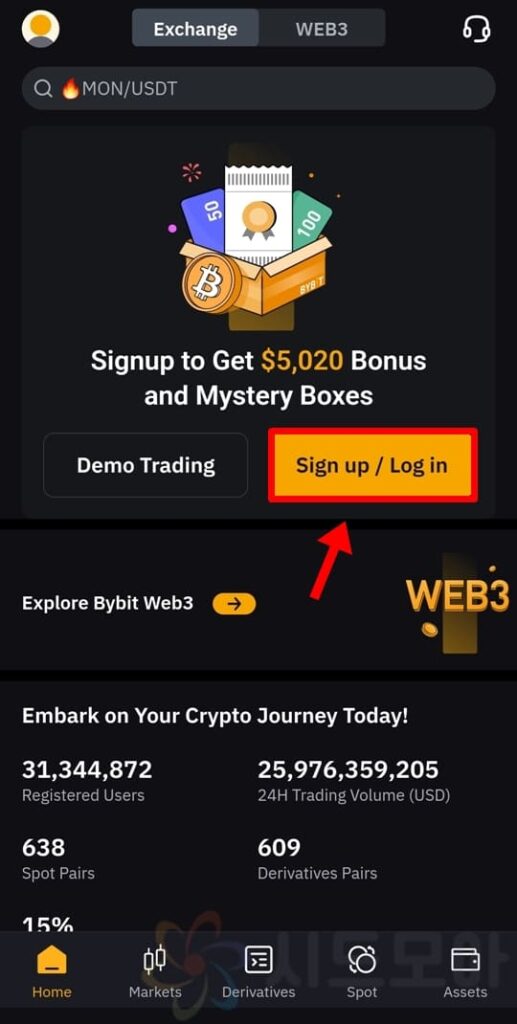
10. 바이비트 앱을 실행하고 Sign up/Log in 버튼을 클릭합니다.
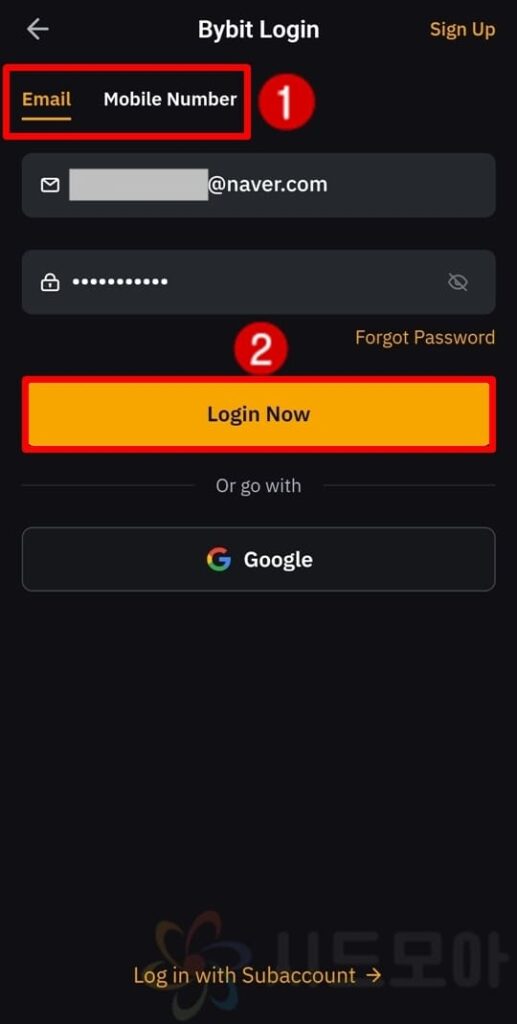
11. 웹사이트에서 가입했던 정보를 입력하여 로그인합니다.
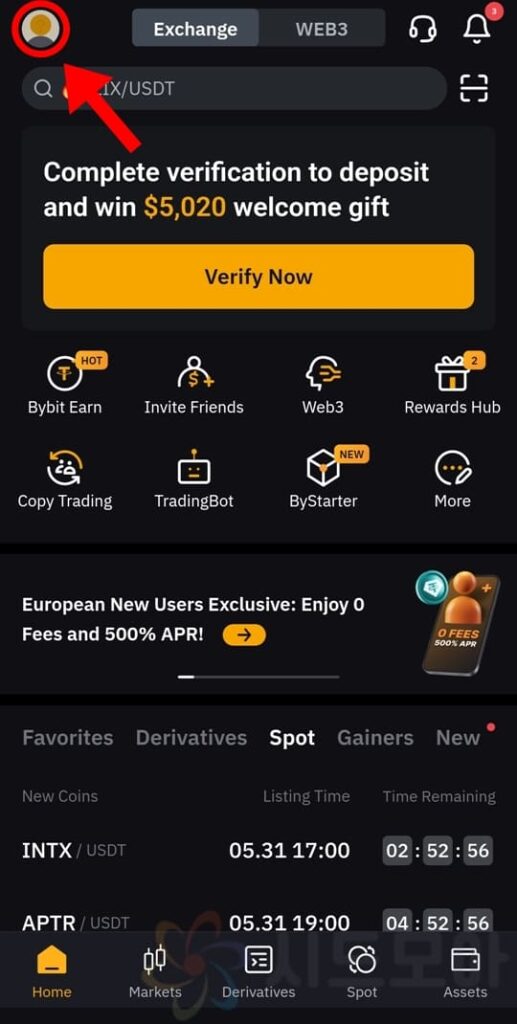
12. 좌측 상단에서 사람 모양의 프로필을 클릭합니다.
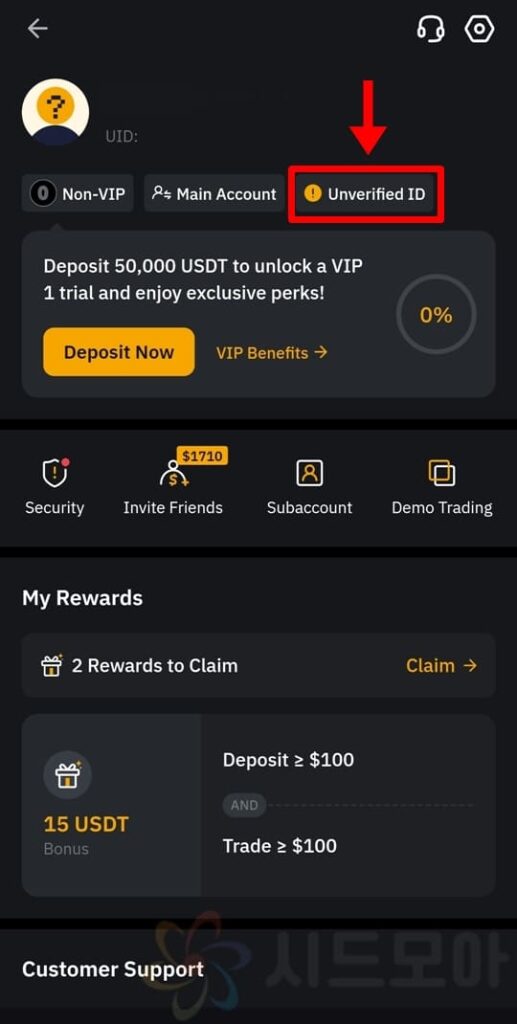
13. Unverified ID 메뉴를 클릭합니다.
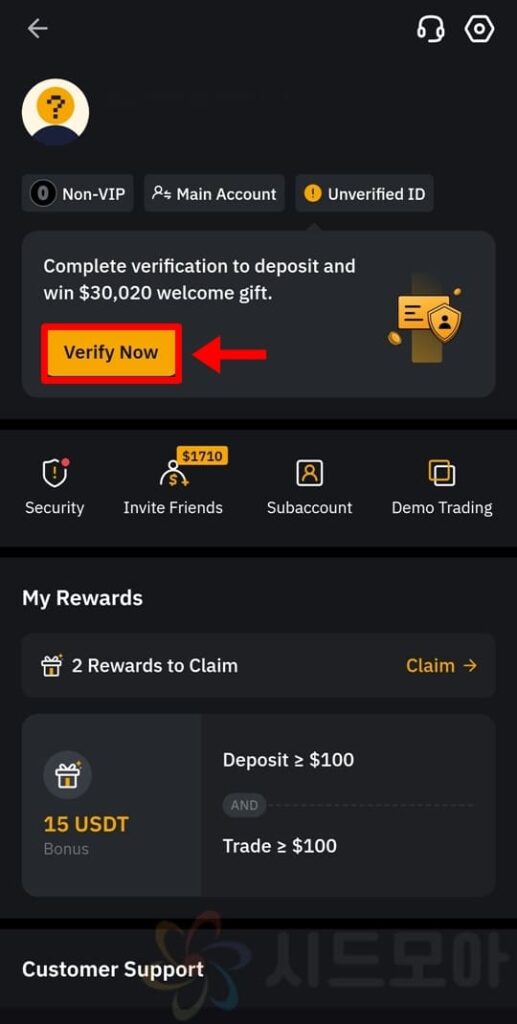
14. Verify Now 버튼을 클릭합니다.
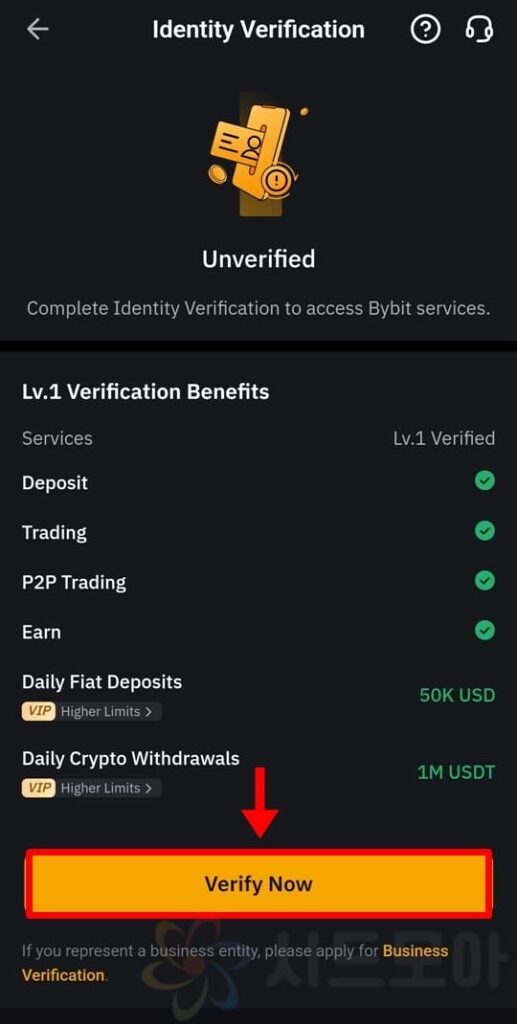
15. 신원인증 진행화면에서 하단 Verify Now 버튼을 누릅니다.
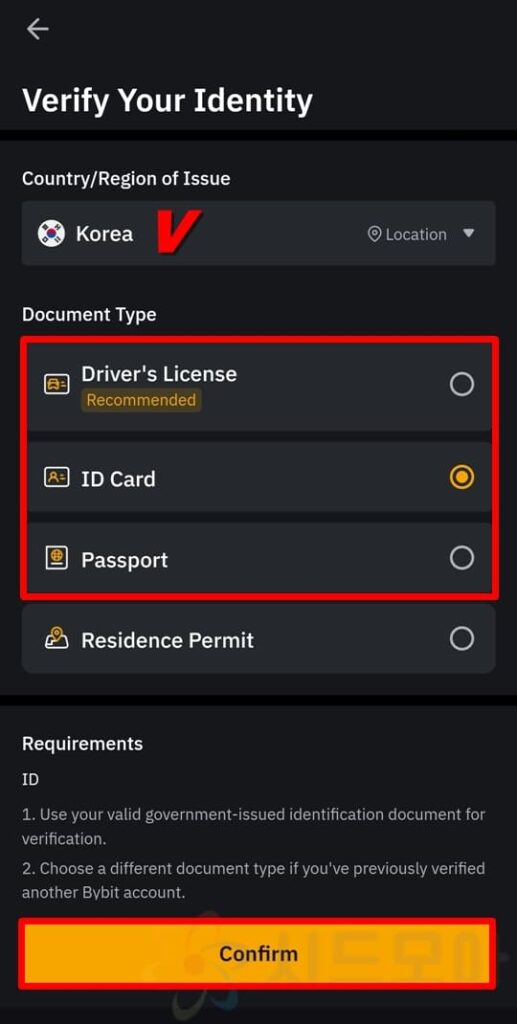
16. 국적이 Korea가 맞는지 확인합니다.
17. 인증 가능한 신분증을 선택하여 체크 후 Confirm을 누릅니다.
- Driver`s License: 운전면허증
- ID Card: 주민등록증
- Passport: 여권
- Residence Permit: 거주허가증(선택X)
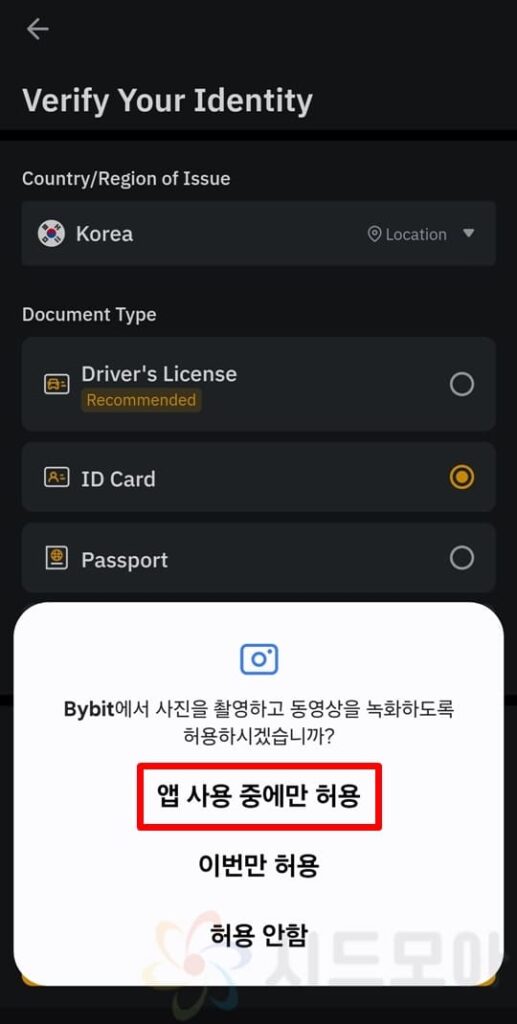
18. 팝업에서 앱 사용중에만 허용을 클릭합니다.
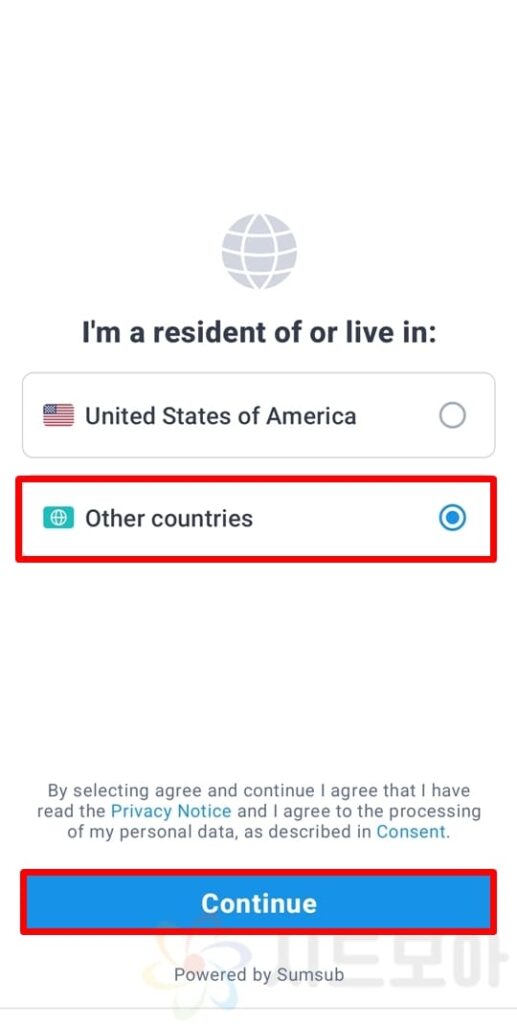
19. 다음 화면에서 Other countries를 체크하고 Continue를 클릭합니다.
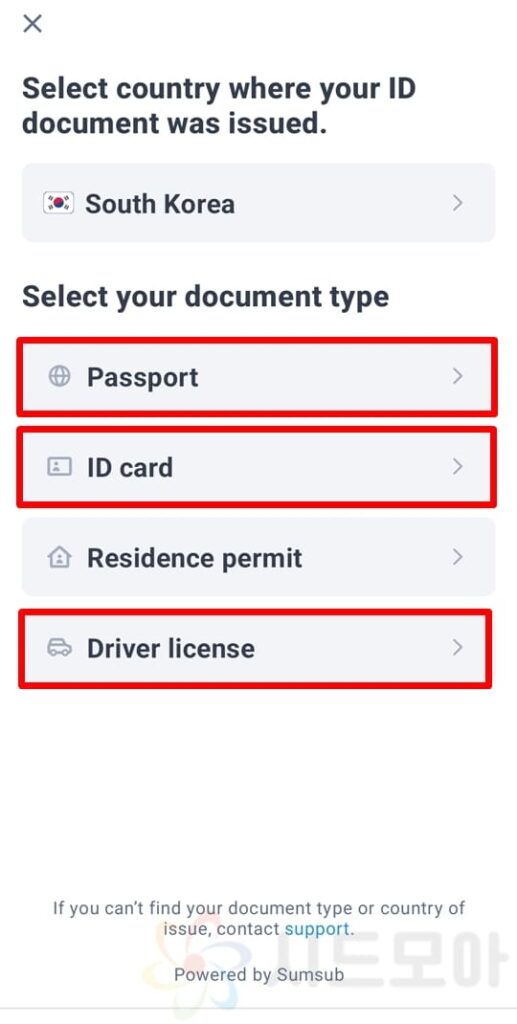
20. 다시 이전에 인증으로 선택했던 신분증을 클릭합니다.
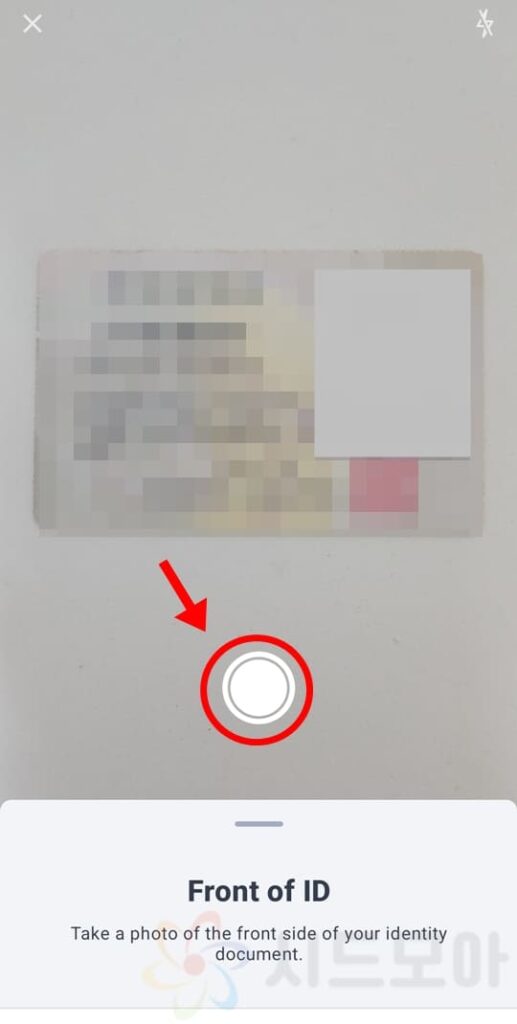
21. 카메라가 실행되면 버튼을 눌러 신분증을 촬영합니다.
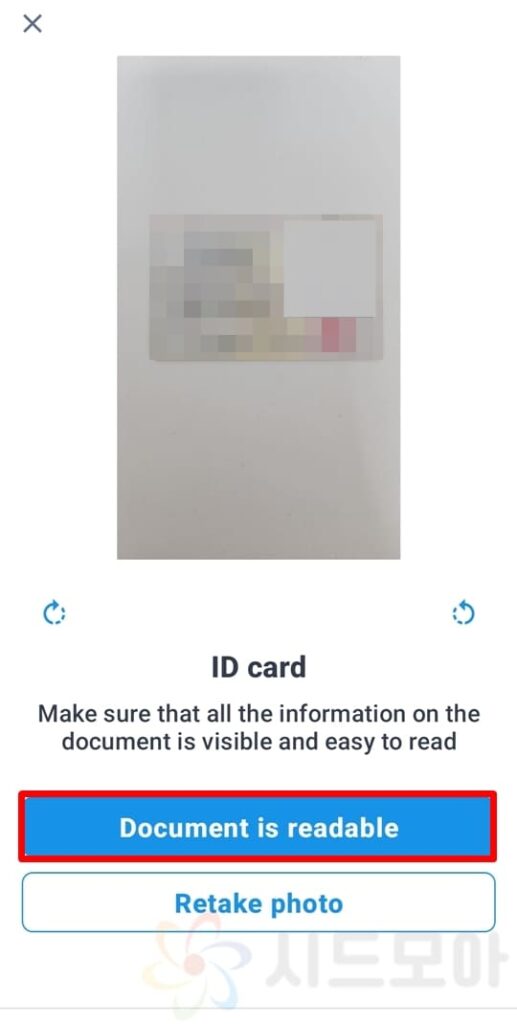
22. Document is readable 버튼을 눌러 제출합니다.
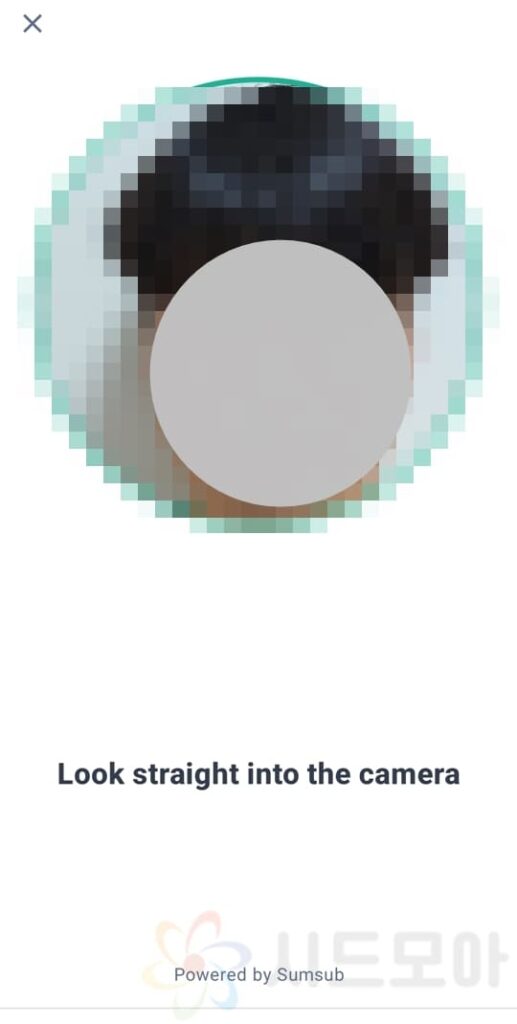
23. 전면카메라로 얼굴 셀카를 촬영합니다.
얼굴 셀카 촬영시에는 인식이 완료될 때까지 대기해주셔야 합니다. 참고로 촬영시 화면에 내 얼굴이 모두 보여야 하며 초점이 맞아야 하기에 스마트폰을 앞뒤로 거리를 조절하여 초점을 맞추주세요. 또한 눈은 카메라 정면을 쳐다봐야 인식됩니다.
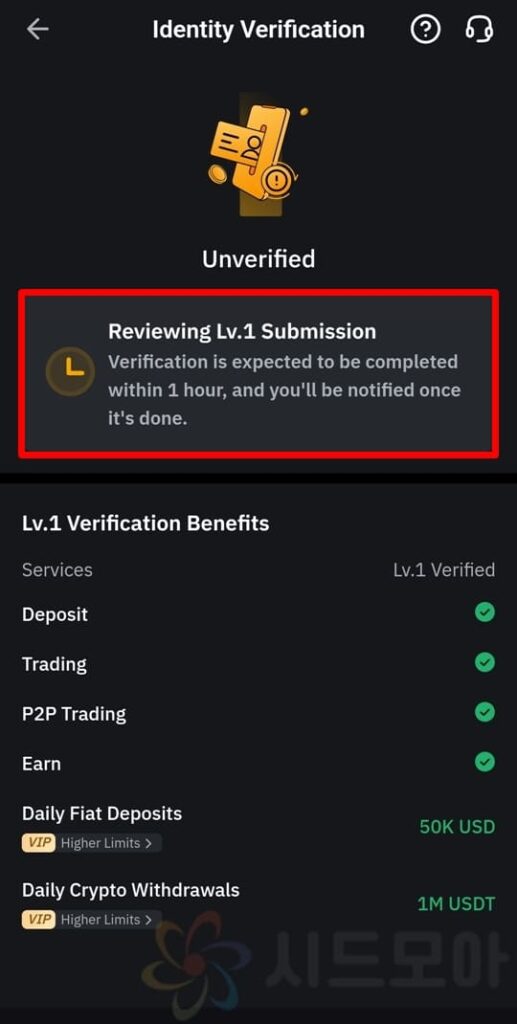
24. KCY 인증이 완료될 때까지 잠시 대기합니다.
25. 바이비트 가입이 완료되었습니다.
바이비트 신원인증(KCY)는 약 5분 정도가 소요되는 것이 일반적이니 잠시 기다리시면 인증이 완료됩니다. 만약 주말이나 낮은 저녁, 새벽에 인증을 진행하셨다면 최대 1시간이 소요될 수도 있으니 주의하세요.
바이비트에서 KCY 인증 확인하는 방법
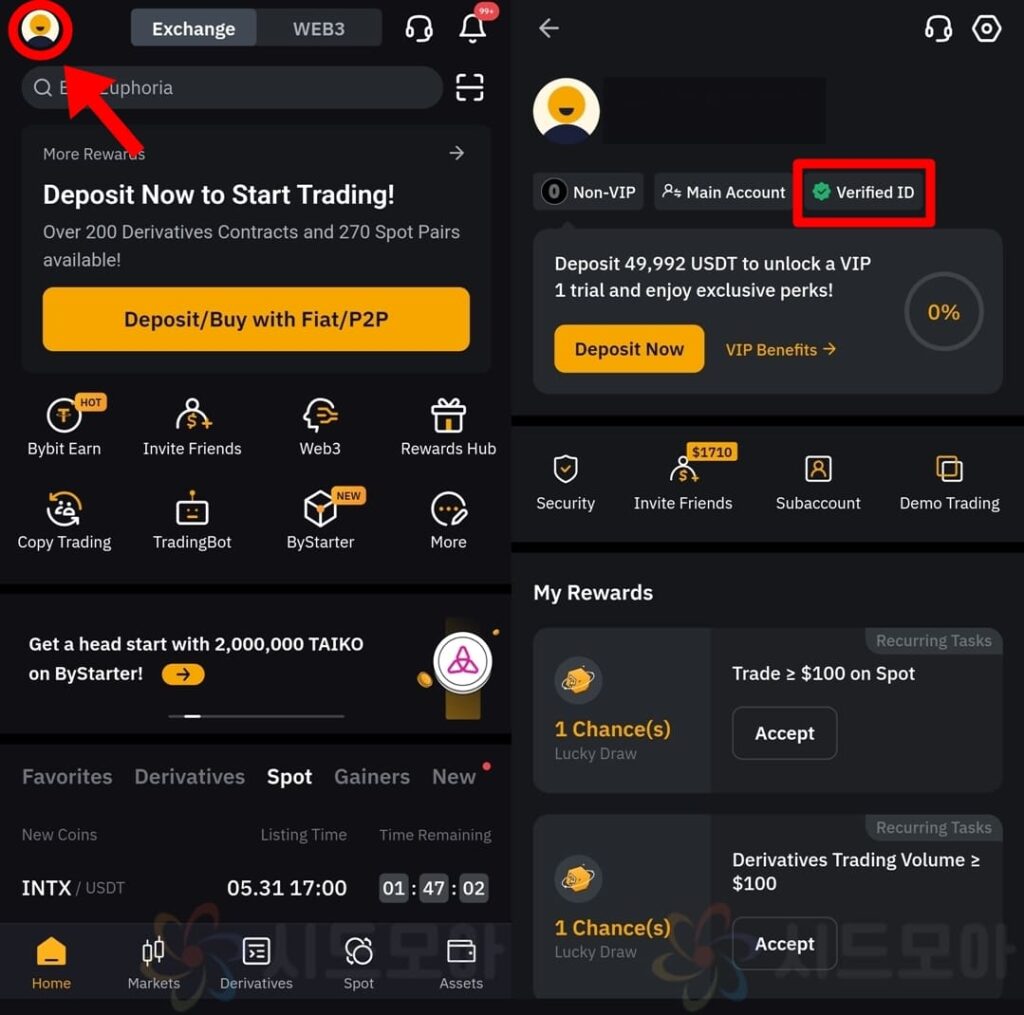
바이비트 앱을 실행하고 좌측 상단 프로필 버튼을 누르세요. 이 후 위 사진과 같이 Verified ID 표시 및 마크가 보인다면 KCY 인증이 성공한 것입니다. 만약 인증이 되지 않았다면 다시 KCY 인증 절차를 진행하시길 추천드립니다.
PC에서 바이비트 가입 방법
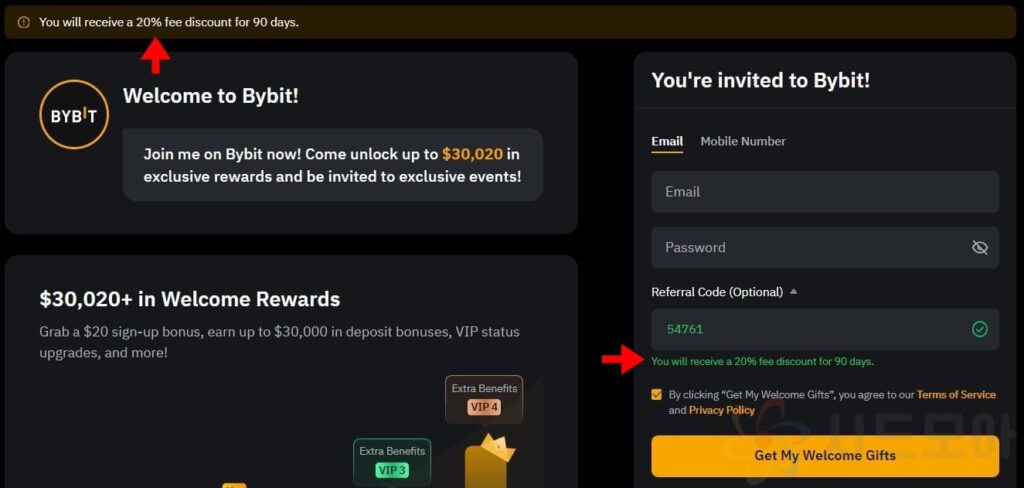
1. PC에서 바이비트 사이트를 실행합니다.
2. 최대 수수료 20% 혜택 문구를 확인합니다.
3. 이메일 또는 휴대폰번호와 비밀번호를 입력합니다.
4. Get My Welcome Gifts 버튼을 누릅니다.
5. 모바일에서 바이비트 앱을 설치하여 KCY 인증을 진행합니다.
6. PC 바이비트 가입이 완료됩니다.
KCY 인증 절차는 맨 위에서 설명드린 바이비트 가입 방법에 안내되어 있으니 참고하여 진행하시면 됩니다.
모바일 앱에서 바이비트 가입 방법
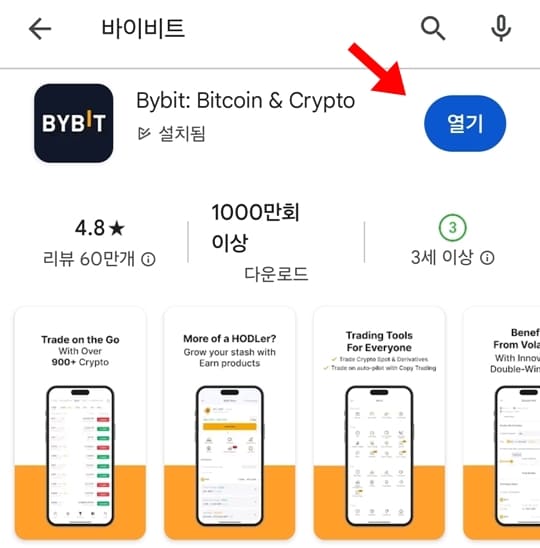
1. 스마트폰에서 바이비트 앱을 다운로드 및 설치합니다.
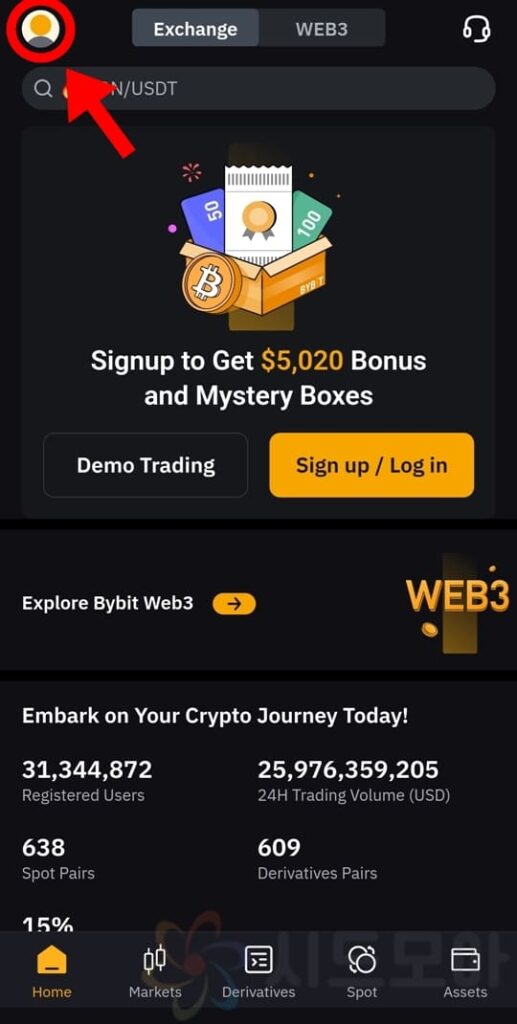
2. 좌측 상단의 사람 모양의 프로필 버튼을 클릭합니다.
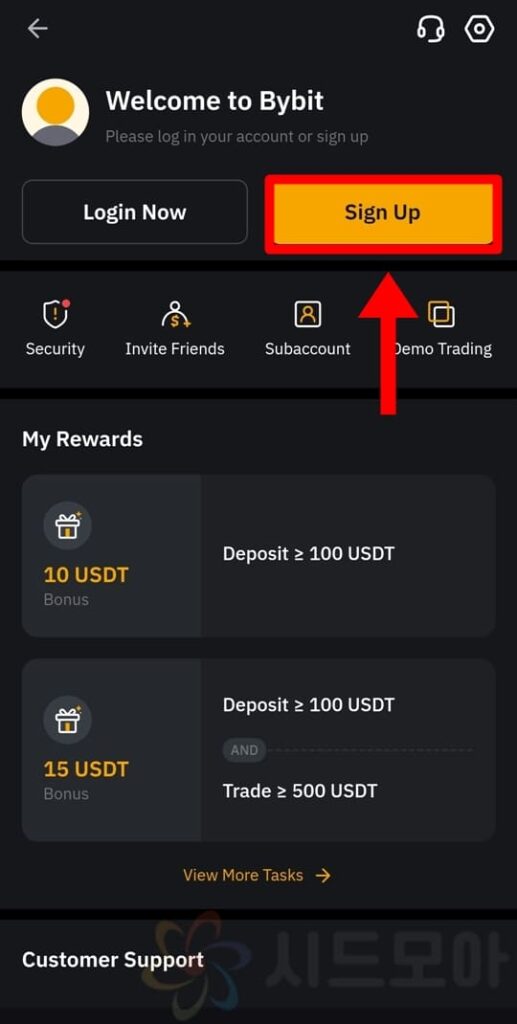
3. Sign Up 버튼을 클릭합니다.
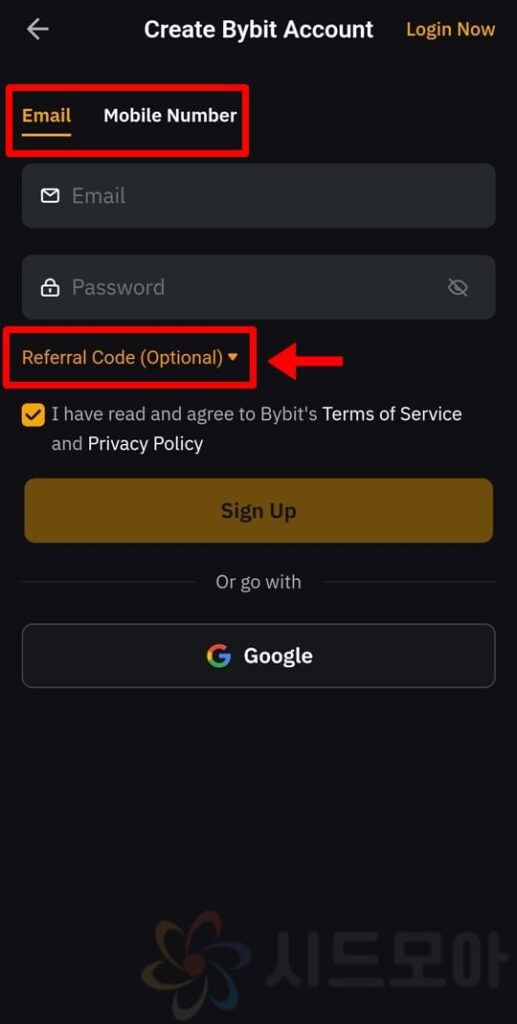
4. 이메일 또는 전화번호를 선택 후 비밀번호와 함께 입력합니다.
5. Referral Code (Optional)▼을 클릭합니다.
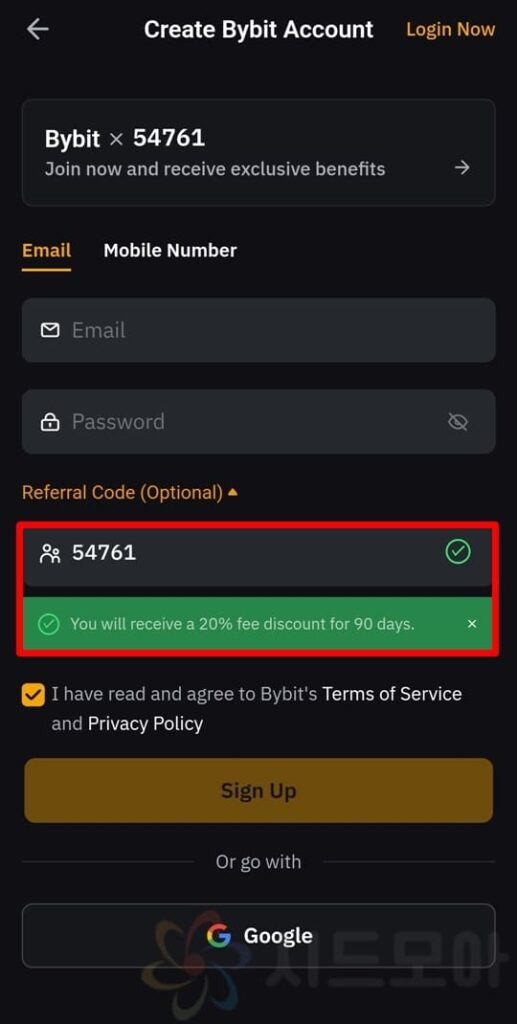
6. 54761을 입력하여 최대 혜택을 적용합니다.
7. Sign Up을 누릅니다.
8. 이메일 또는 휴대폰번호 인증번호를 입력합니다.
9. KCY 인증 절차를 진행합니다.
10. 모바일 앱 바이비트 가입이 완료됩니다.
모바일 앱에서 바이비트를 가입하는 경우 제가 링크드린 최대 수수료 혜택이 적용되는 바이비트 레퍼럴이 자동 적용되어 있지 않습니다. 따라서 직접 바이비트 공식 제휴된 최대 수수료 혜택이 적용되는 54761을 직접 입력하여 가입을 진행하시길 바랍니다. 또한 KCY 인증 절차는 앱에서 곧바로 진행할 수 있으니 편리하게 가입을 완료하실 수 있을 것입니다.